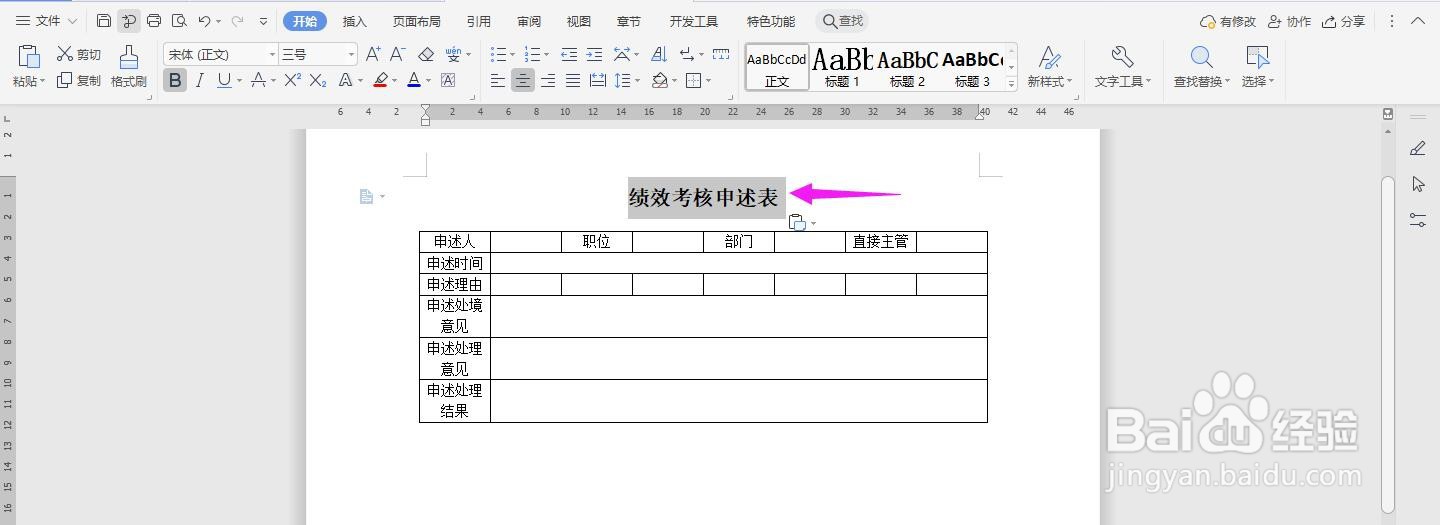WPS2019 Word怎么制作绩效考核申述表
1、打开Word文档,点击导航栏上的“插入-表格”,选择“插入表格”
2、插入“8列;6行”表格,点击“确定”

3、选中表格,点击“表格工具-对齐方式”中的“水平居中”
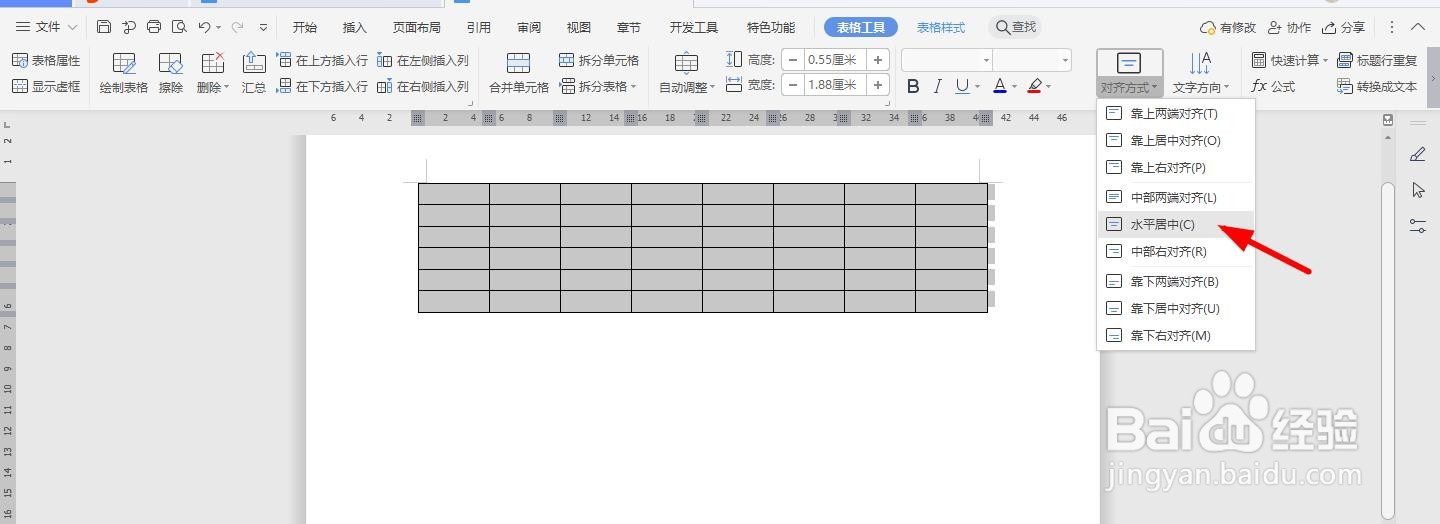
4、如下图所示,一一在表格中输入对应的内容
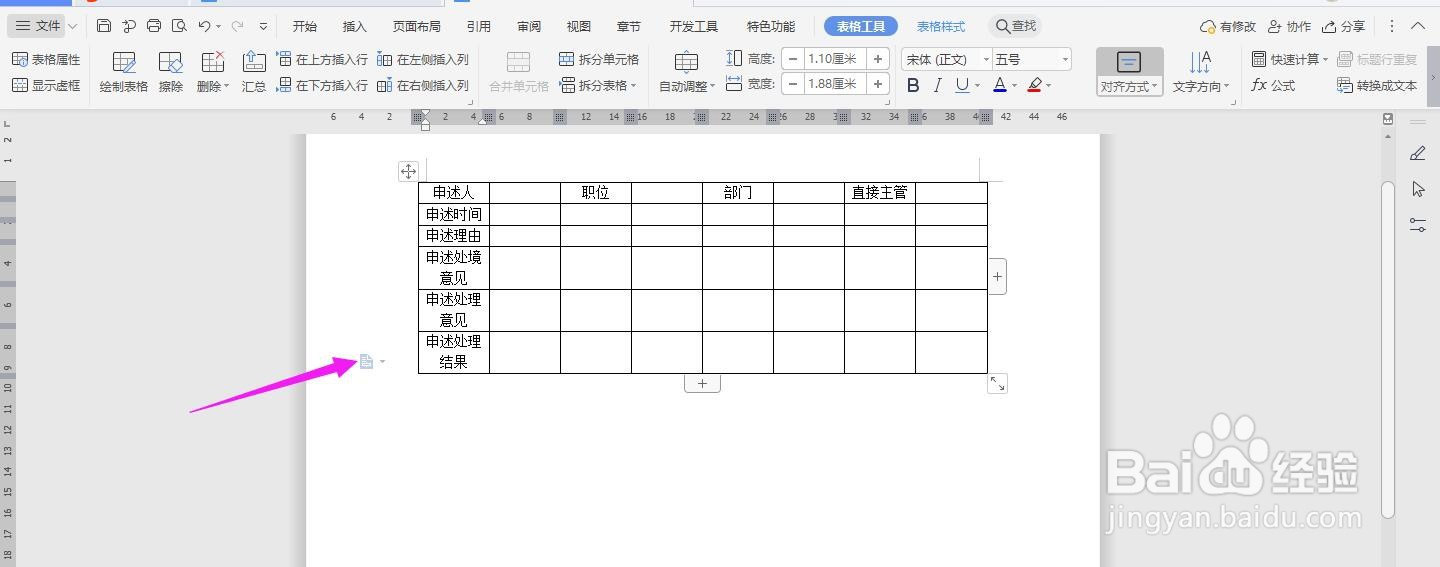
5、如下图所示,选中下面的单元格,点击“合并单元格”
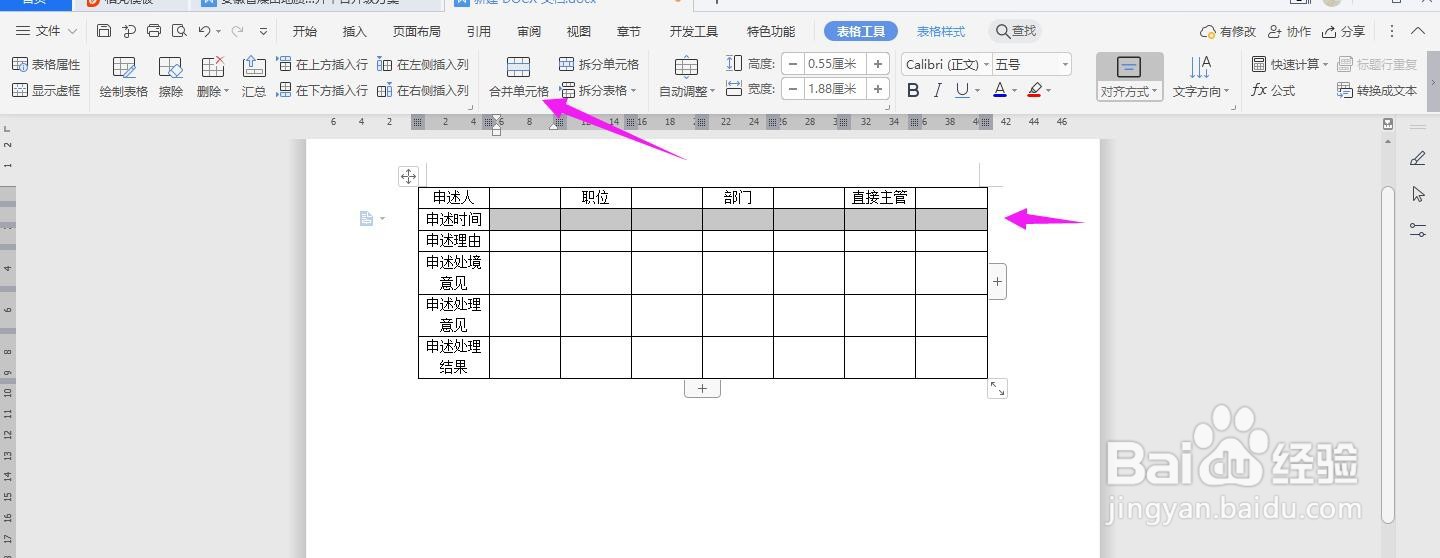
6、同样将下面的单元格,一一选中并合并
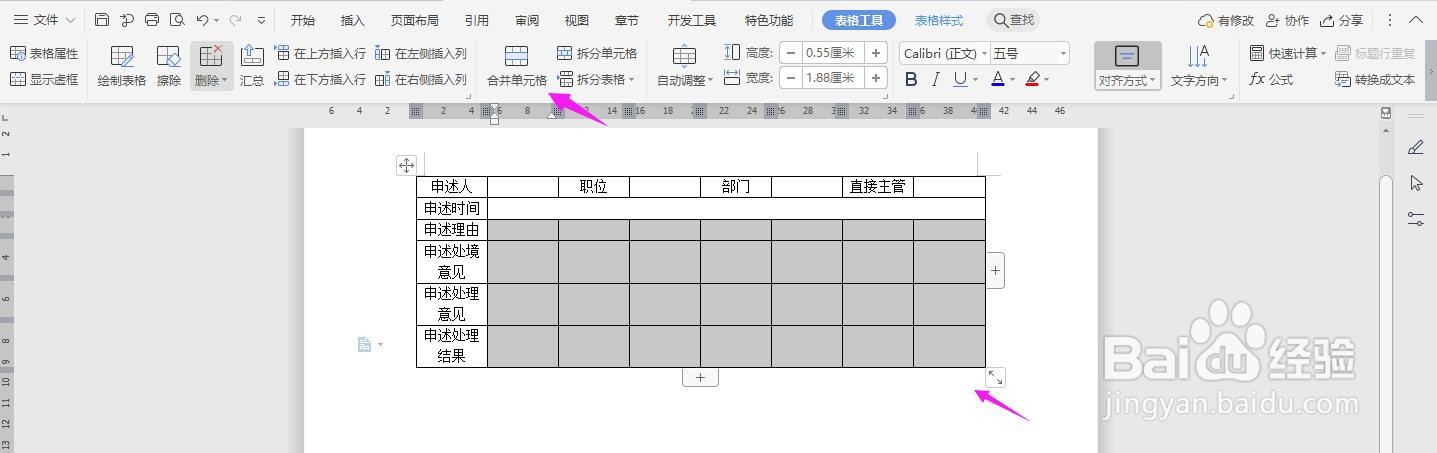
7、如下图所示

8、在表格上面输入“绩效考核申述表”加粗、居中、放大,这样表格就制作完成了
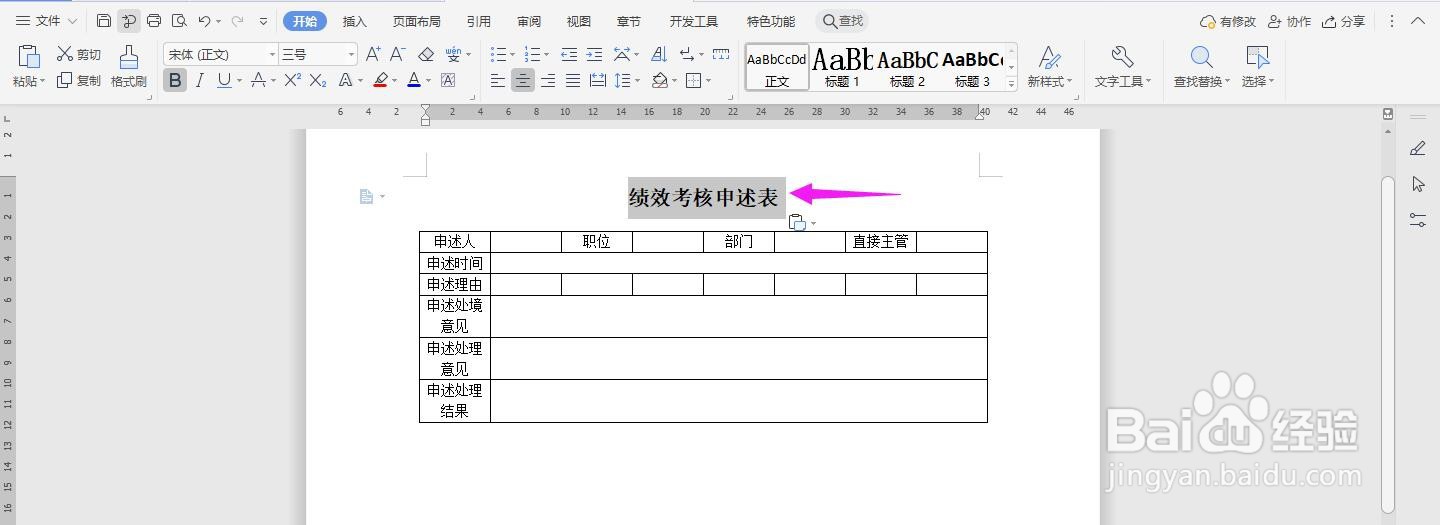
1、打开Word文档,点击导航栏上的“插入-表格”,选择“插入表格”
2、插入“8列;6行”表格,点击“确定”

3、选中表格,点击“表格工具-对齐方式”中的“水平居中”
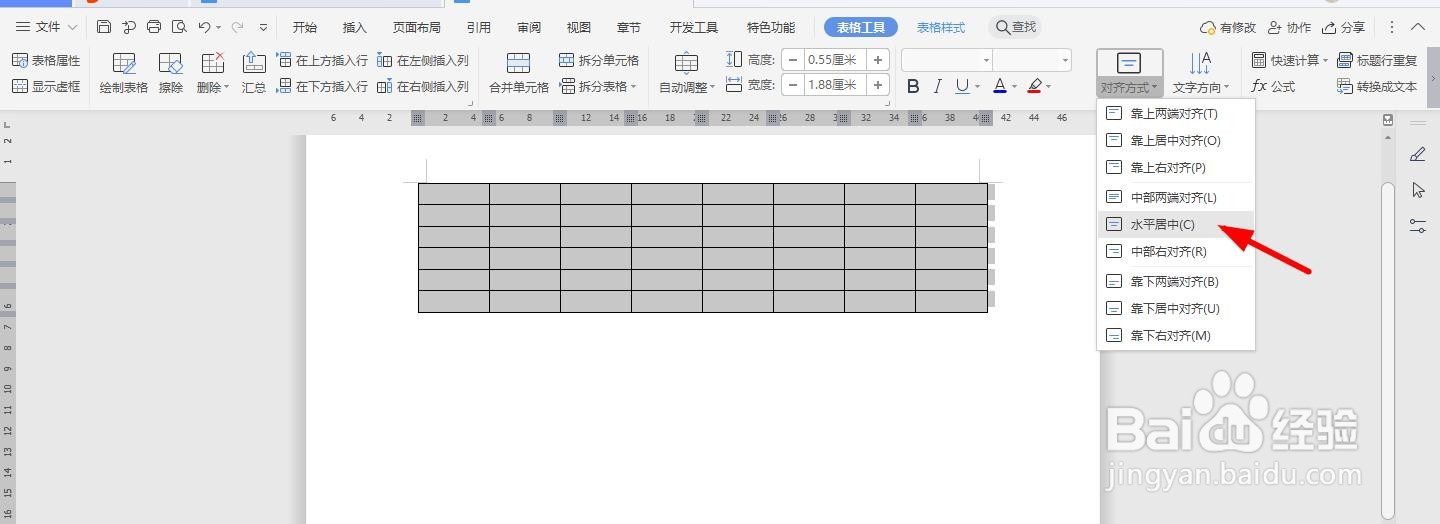
4、如下图所示,一一在表格中输入对应的内容
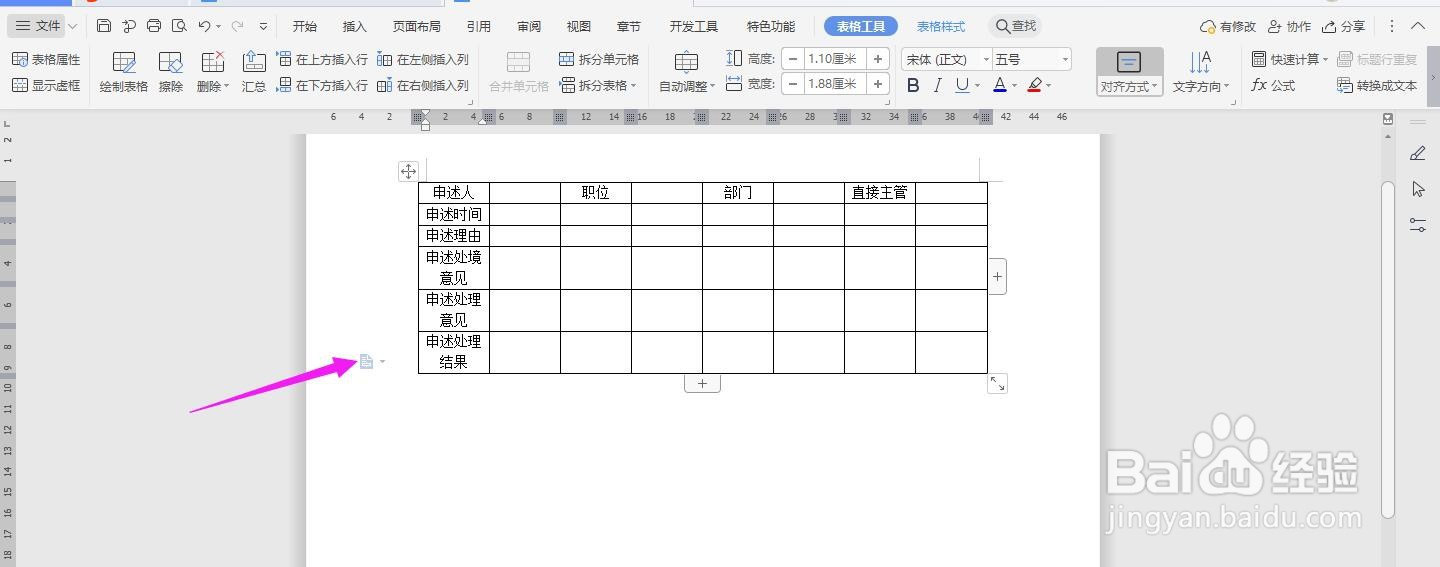
5、如下图所示,选中下面的单元格,点击“合并单元格”
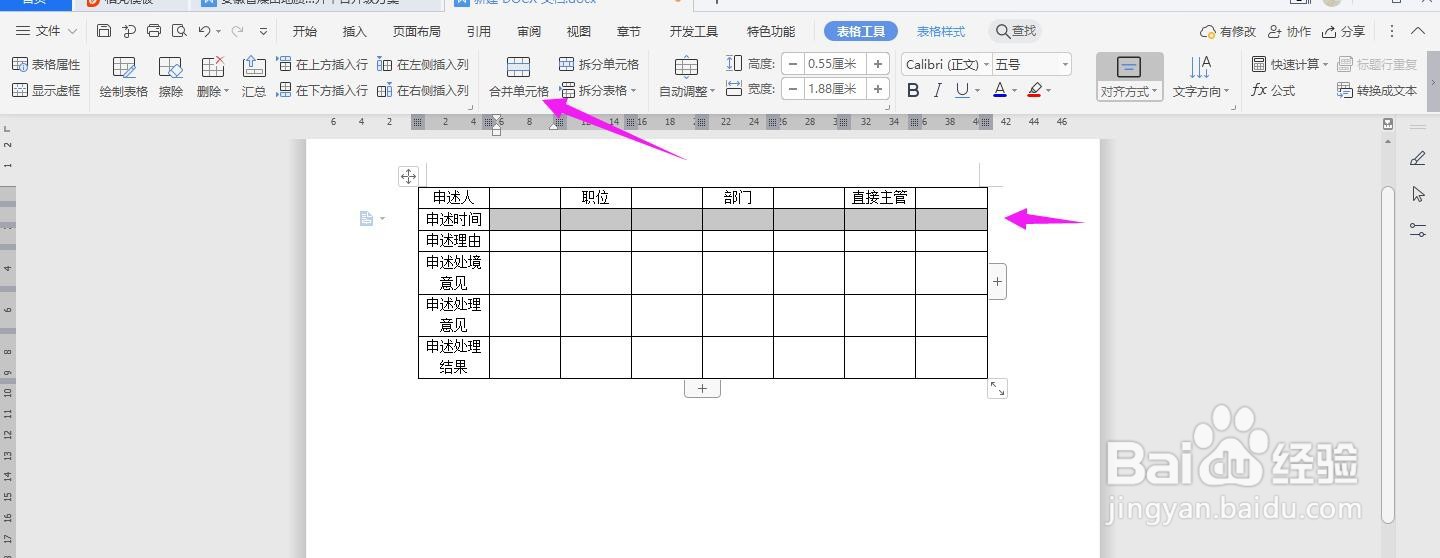
6、同样将下面的单元格,一一选中并合并
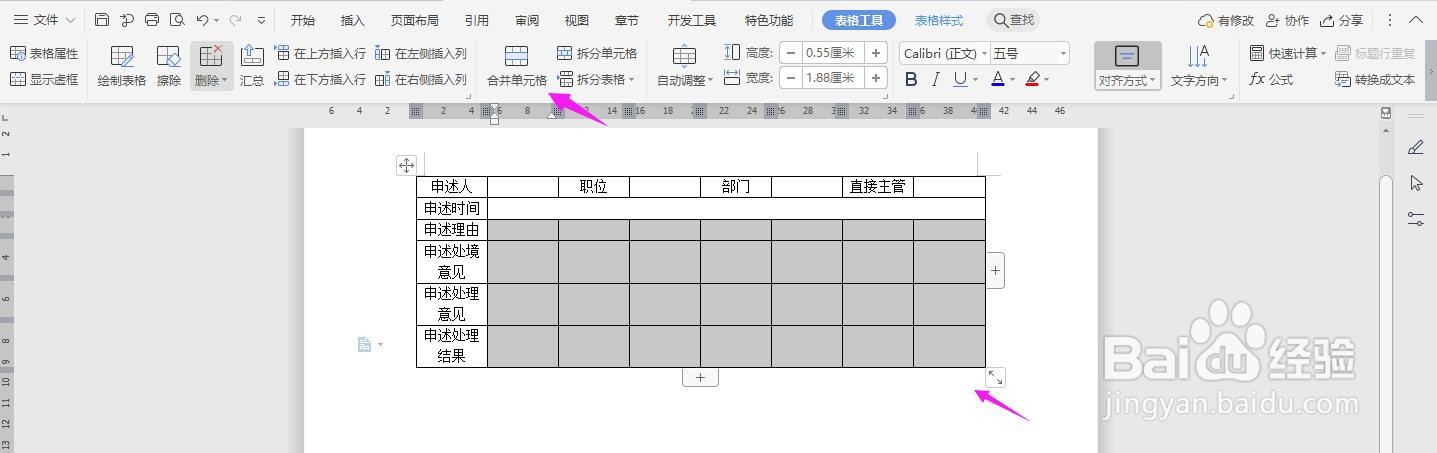
7、如下图所示

8、在表格上面输入“绩效考核申述表”加粗、居中、放大,这样表格就制作完成了